如何在 Mac 上使用优化存储和清理空间
如何在 macOS 中访问优化存储
单击Mac 屏幕左上角的Apple 图标。
单击关于本机以显示系统信息菜单。
单击存储。
单击管理。
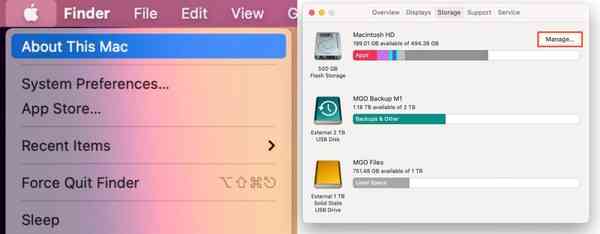
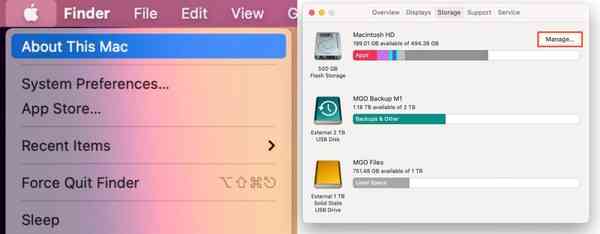
访问优化存储选项的过程很简单。
遵循此过程将为您的主驱动器显示一个新屏幕,这将需要一些时间来确定哪些类型的文件占用了 Mac 上的空间。在左侧菜单中,列表以推荐开头,然后是文件类型列表。
推荐措施
推荐操作列表涵盖四个方面:存储在iCloud 中、名称混乱的优化存储、自动清空垃圾箱和减少杂乱。如果您已经对前三个选项进行了优化设置,您将看到一个勾号;否则,您将看到带有“在 iCloud 中存储”、“优化”和“打开”等标题的按钮。
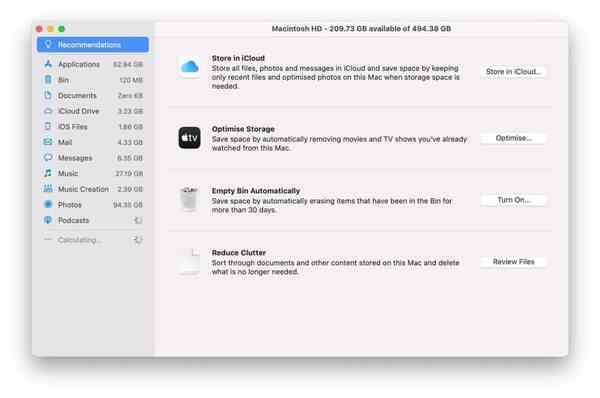
![]()
您将在优化存储工具中看到的标准屏幕。
存储在 iCloud 中
顾名思义,存储在 iCloud 将通过利用用户的 iCloud 订阅在线存储他们的文件来帮助节省空间。这包括照片应用程序中的文档、消息和照片,后者可能是存储问题的重要来源。
简而言之,该选项将特定文件夹中的文件上传到 iCloud,并从 Mac 的存储中删除较少使用的文件。当用户打开未存储在本地的文件时,macOS 将在打开文件之前从 iCloud 检索该文件。
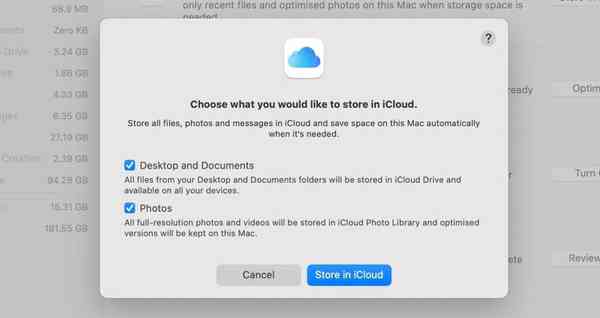
![]()
可以选择在 iCloud 中存储您的桌面和文档文件夹内容,以及您的照片。
对于照片,全分辨率图像和视频将存储在 iCloud 照片库中,而每个的优化版本将保存在 Mac 上。这将通过使用较小的文件大小来减少存储空间,这非常适合查看。
尽管如此,如果您想进行编辑或比浏览您的收藏更重要的事情,您将不得不等待完整版本恢复。
单击“在 iCloud 中存储”按钮会弹出一个进一步解释该功能的弹出窗口,以及两个选项:将文件存储在 iCloud 驱动器中的桌面和文档文件夹中,以及将照片存储在 iCloud 驱动器上。单击要启用的每个旁边的复选框,然后在 iCloud 中存储。
您可以在系统偏好设置中禁用同步。
如何在 macOS 上停止与 iCloud 的桌面、文档和照片同步
单击桌面左上角的Apple 图标。
单击系统偏好设置。
单击Apple ID。
选择iCloud。
对于桌面和文档,单击iCloud Drive 旁边的选项,然后取消选中桌面和文档文件夹,
对于照片,单击照片。
输入您的帐户凭据以根据要求进行更改。
优化存储
第二个选项,优化存储,更多地与您获得的视频媒体有关。这可能是通过从 Apple 的数字店面购买和租赁以及从 Apple TV+ 服务获取内容。
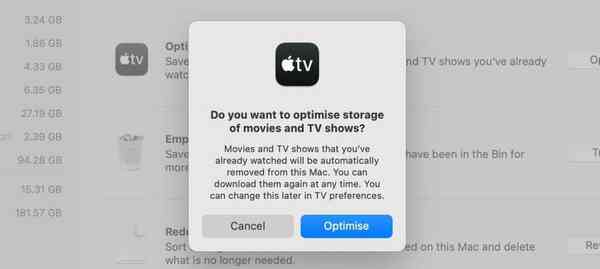
![]()
您可以非常轻松地将 Mac 设置为删除已看完的电视节目和电影。
该选项不使用 iCloud Drive,而是依靠Apple TV+和商店来保留电影和电视节目。启用后,您观看过的内容将自动从 Mac 中删除,但可以随时重新下载。
要启用此功能,请单击“优化”按钮,然后单击弹出窗口中的“优化”。
如何在 macOS 中停止自动删除电视节目和电影
打开电视应用。
单击菜单中的电视,然后单击首选项。
单击文件。
取消勾选“自动删除观看过的电影和电视节目”旁边的复选框。
自动清空垃圾箱
最容易理解的选项之一是自动清空垃圾箱选项,在某些语言设置下,它也可能被称为自动清空垃圾箱。这涉及 Mac 的垃圾功能,当用户想要删除它们时,通常会将已删除的文件发送到该功能。
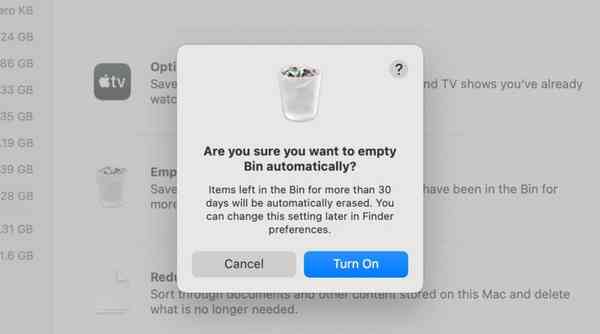
![]()
至少,将垃圾箱设置为在 30 天后自动删除文件。
虽然垃圾箱可以方便地挽救误删除的文件而不是完全丢失它们,但并不是每个人都花时间清空垃圾箱。
通过单击“打开”按钮启用该选项,然后在弹出窗口中打开将设置垃圾箱以自动清除 30 天后留在其中的所有文件。
如何在 macOS 中停止自动删除垃圾
打开一个Finder 窗口。
单击菜单中的Finder,然后单击首选项。
单击高级。
取消选中“30 天后从垃圾箱中删除项目”旁边的复选框。
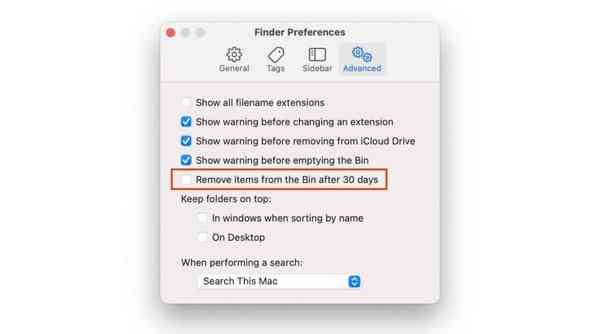
![]()
如果您想停止自动删除垃圾箱,可以在 Finder 首选项中找到该选项。
减少混乱
当您单击“查看文件”按钮时,macOS 会自动将您带到左侧列表中的“文档”部分。这将提供查看可能阻塞 Mac 的文件的选项,包括大文件、下载、已下载但不受支持的应用程序、不需要的应用程序数据容器以及通用文件浏览器。

![]()
您可能会对 Documents 文件夹中某些文件的大小感到惊讶。
如果您单击其他列表区域,您将在大多数情况下获得该类别中按大小排序的文件列表,最大的位于顶部。如果您认为该文件不再需要,请单击它,然后按 Delete。如果要执行批量删除,请使用 shift 和 Command 键一次执行多个文件的选择。
某些选项会显示一个按钮来执行常规任务而不是列表,例如提供使用 iCloud 的“优化照片库”或“启用 iCloud 桌面和文档”的照片。对于音乐创作,您可以选择删除下载的乐器、歌曲和课程。
